
先用钢笔工具在路径层中勾出脸部的外轮廓。

我们先完成整体色块,然后后面再加深减淡细化。。。

选中脸部需要加深的部分,用曲线调整输入185/输出109数值。。。

往往角色定位的时候,需要有足够的耐心,前面画不好,就意味着后面整体作废了。

为什么不用路径画,而用图层画呢,原因是,路径做可以随时修改。
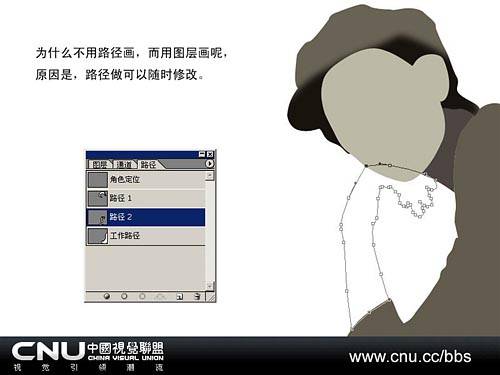
图层分分好,不要搞到后面都不知哪是哪 了,令人头疼。。

选中脸部需要加深的地方,曲线调整,数位自己把握。

鼻子用一根根线条画出来,模糊一下。。。。该加深的地方加深,该减淡的地方减淡,效果一下子就出来了。。。

注意鼻子的外边,一定要做发光处理,不然,体现不出来立体效果。

特别是这里,需要注意。

画眼了。。。。

带着沉重的心情,继续画下去(这话听了自己都受不了)。。。

还是老话,加深。

这里眼睛不要图省事,不能复制的。。。

加深。。。

线条尽量画细些。。。

添加杂色后就这样了。。。

发丝同样重要。。。

嘴的画法,也一样,加深处理。

这样画下去,非累死不可。

把添加杂色的数量设为7.82%,采用平均分布,勾选单色。

加深,画好乱乱的线条。

再做些细部的处理,就完稿了。

下面就制作完成了经典壁画效果的鼠绘教程。。。。。






















